Google Docs és una gran eina per a la col·laboració, ja que permet que diverses persones editin i treballin en un sol document alhora, sense perdre la pista de qui fa què. Si tu o la teva organització utilitza Google Docs, saber qui de l'equip ha vist quin document i quan pot ser informació útil. Des d'assegurar-vos que tothom llegeixi un esborrany, termes i condicions, la vostra última presentació, polítiques i procediments, o algun altre document important, poder veure qui va fer què i quan és essencial.
Fins fa poc, no podríeu veure qui veia els vostres documents de Google. Es podia veure qui l'ha editat, però no qui l'acaba de llegir. Si no van desar, editar o deixar un comentari, no teníeu ni idea de si una persona en particular va llegir l'última versió d'un document. A més, com que podeu compartir Google Docs amb permisos de només lectura, podeu compartir el document amb algunes persones amb la intenció de revisar-lo però sense fer cap canvi.
Les versions actuals de Google Docs us permeten configurar la configuració perquè pugueu veure qui ha vist els vostres Google Docs. Fem una ullada a com podeu fer-ho vosaltres mateixos.
El monitor d'activitat de G Suite
Les organitzacions en què la col·laboració és essencial l'utilitzen normalment G Suite. Si utilitzeu G Suite per col·laborar amb altres persones amb regularitat, podeu utilitzar el Monitor d'activitat per veure l'historial de visualitzacions de qualsevol fitxer de Google Docs.
Seguiu aquests passos per fer-ho:
- Obert un fitxer de Google Sheet

- Feu clic a la tendència a l'alça icona de fletxa a la part superior dreta, o aneu a Eines menú desplegable
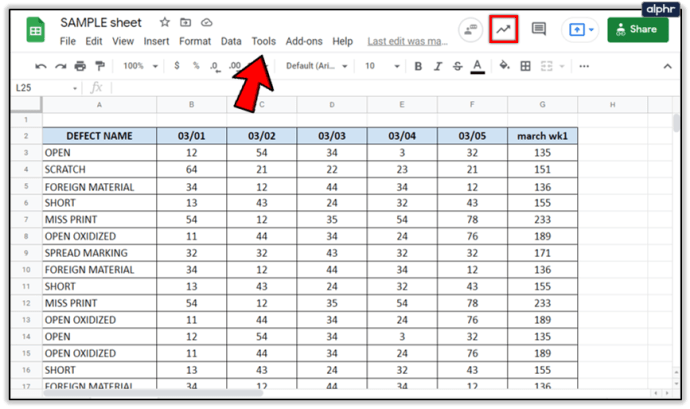
- Obriu el Tauler d'activitat
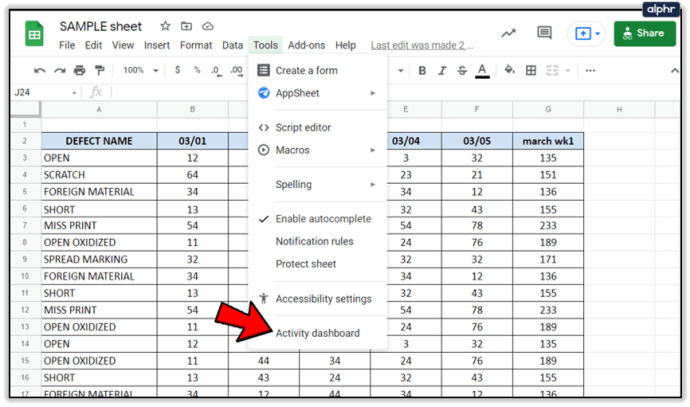
- Feu clic a Tots els espectadors per a la pestanya de la vostra organització
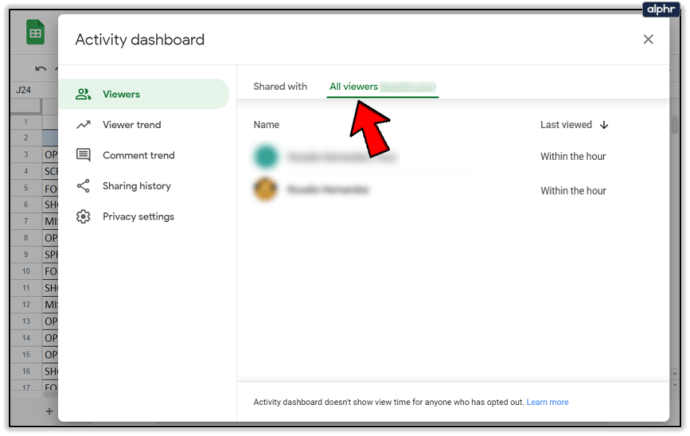
Aquest procés us permetrà fer un seguiment de les visualitzacions del document, inclosa la data i l'hora de l'última visualització de cada visor.
quantes persones poden utilitzar Disney Plus alhora
Si no veieu l'opció Monitor d'activitat al vostre document de Google, probablement vol dir que heu iniciat sessió a la versió gratuïta de Documents de Google o a un compte personal, en lloc d'una versió de G Suite.
Tendències d'espectadors i comentaris
A més de veure qui ha vist els vostres documents de Google, el Monitor d'activitat també us permet veure tendències sobre quan la gent ha vist o comentat el vostre document.
Tendència dels espectadors: Us mostra un gràfic de barres del nombre d'espectadors únics en qualsevol període de temps que trieu, des de 7 dies fins a sempre.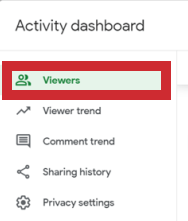
Tendència de comentaris: Mostra gràfics de barres de la tendència dels comentaris durant qualsevol període de temps des de 7 dies fins a tot el temps.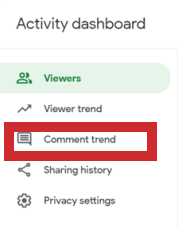
com cercar amics a Facebook per ubicació
Desactiva l'historial de visualitzacions a Google Docs
Si per qualsevol motiu voleu desactivar l'historial de visualitzacions d'un document, també podeu fer-ho seguint aquests passos ràpids:
- Obert el full de Google
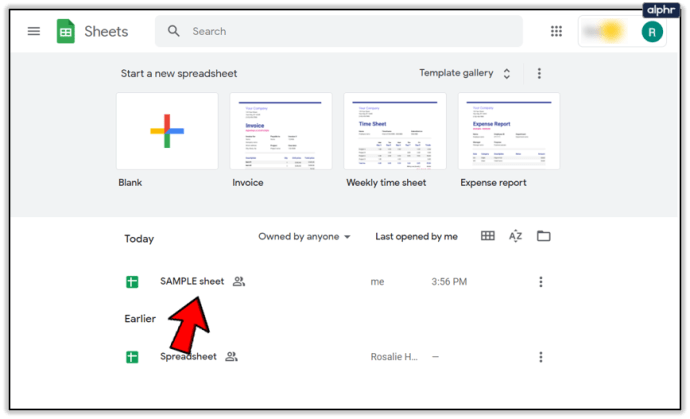
- Feu clic a la tendència a l'alça fletxa a la part superior dreta del vostre document o aneu a Eines des del menú desplegable
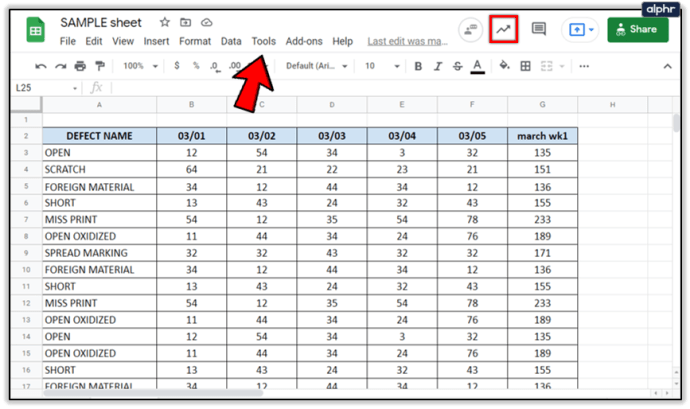
- Obriu el Tauler d'activitat
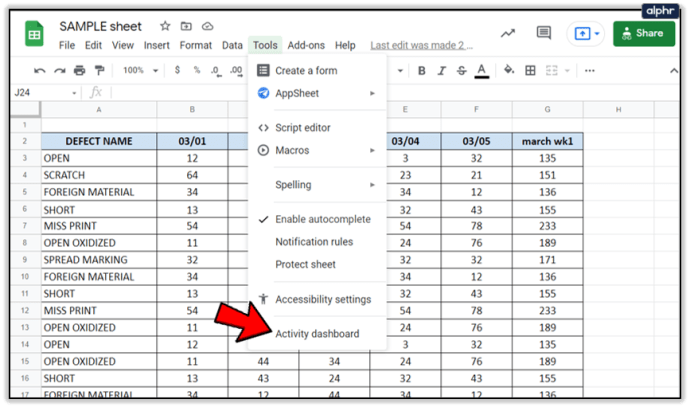
- Seleccioneu Configuració de privacitat .
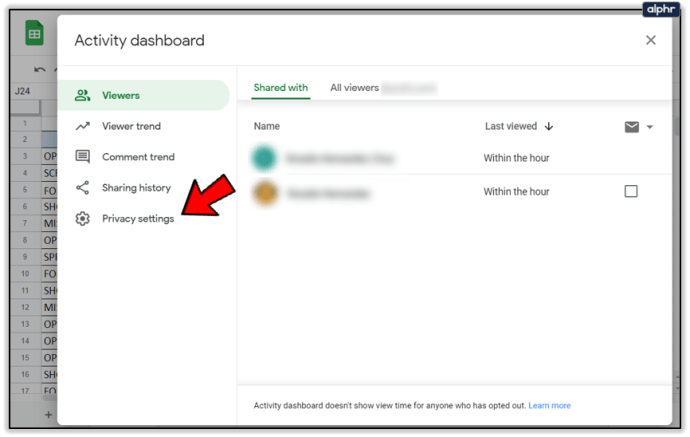
- Sota Configuració del document , alternar Mostra el meu historial de visualitzacions d'aquest document apagar.
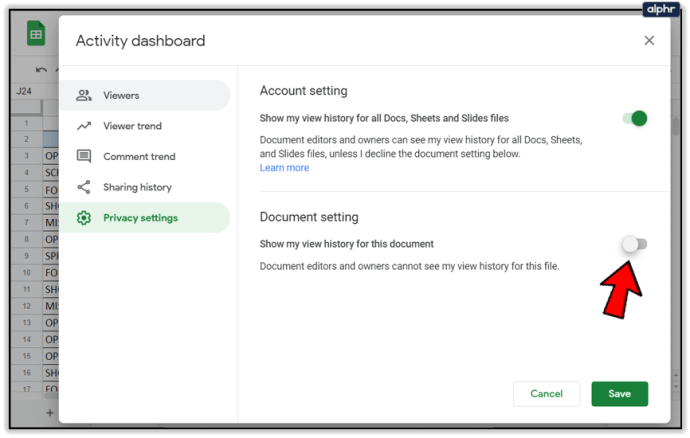
Aquesta opció també està disponible a la versió personal o gratuïta de Google Docs. Si esteu treballant en un document però no voleu que els vostres col·laboradors ho sàpiguen fins que no estigueu preparat per compartir les vostres revisions finals, podeu desactivar l'historial de visualitzacions.
- Comenceu obrint Fulls de càlcul de Google i feu clic a Configuració .
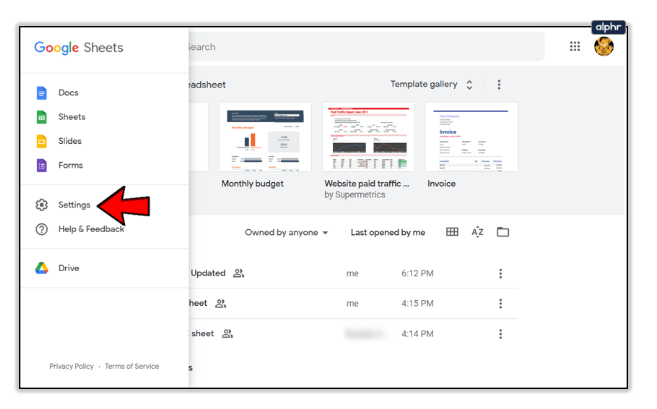
- El Configuració El menú us permet desactivar l'historial de visualitzacions amb el Tauler d'activitats configuracions. Un cop hàgiu canviat això a Apagat posició, feu clic D'acord per guardar els canvis.
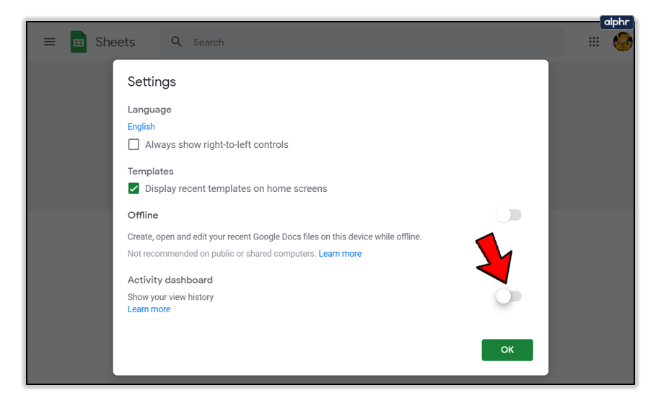
Com veure qui ha fet canvis al vostre document de Google
El control de versions és molt important, sobretot si treballes en una indústria regulada. El control de versions és una cosa que Google Docs ha fet bé durant un temps. Docs mostrarà qui ha editat un document, qui l'ha desat o l'ha compartit. En realitat, això no només funciona amb G Suite, sinó també amb Google Docs personals.
Si esteu interessats en el control de versions o voleu assegurar-vos que ningú ha fet canvis que no hauria de fer sense bloquejar el fitxer, podeu esbrinar-ho seguint aquests passos:
com afegir jocs a ps classic
- Obert un full de càlcul de Google del qual voleu fer el seguiment.
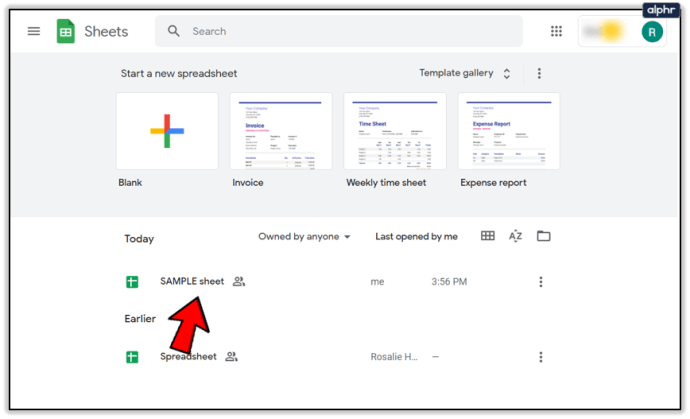
- Seleccioneu Dossier i Historial de versions
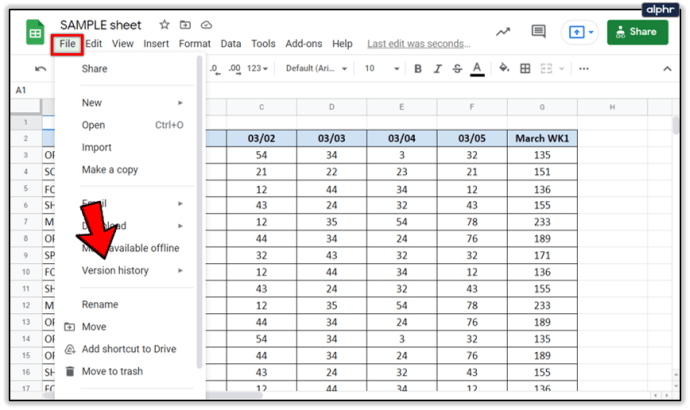
- Seleccioneu Veure l'historial de versions
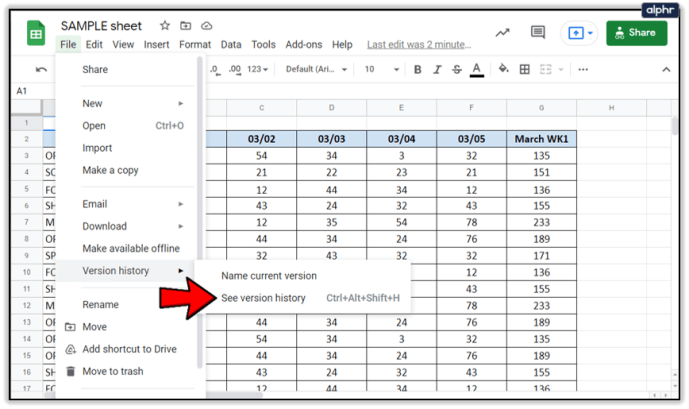
- Hauria d'aparèixer una finestra a la dreta de la pantalla que mostri cada desat i edició del document en qüestió.
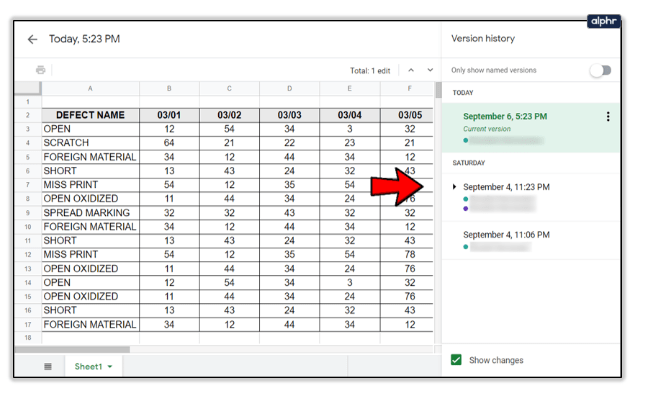
Dins d'aquesta finestra, també hauríeu de tenir l'opció de veure la versió anterior del document abans de fer les edicions.
Això és essencial per al control de versions, ja que teniu una pista d'auditoria de quins canvis es van fer, quan es van fer i per qui. També és útil si heu fet alguns canvis, hi heu dormit, canvieu d'opinió i voleu recuperar-los.
Com veure qui ha compartit el vostre document de Google
També podeu veure qui ha compartit el vostre document de Google i quan. També podeu veure la configuració per compartir perquè pugueu controlar millor l'accés al vostre document.
- Anar a drive.google.com
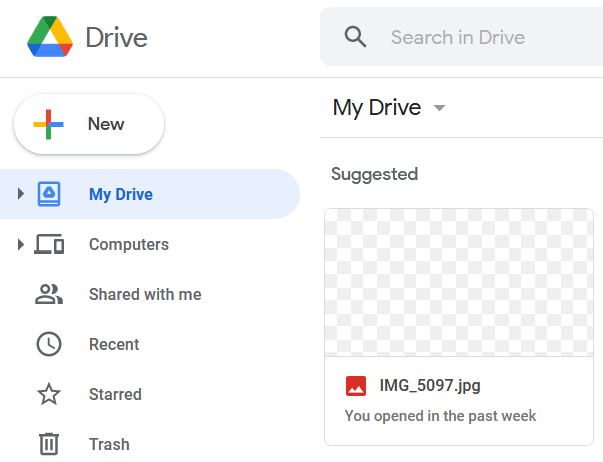
- Fer clic a La meva unitat a l'esquerra
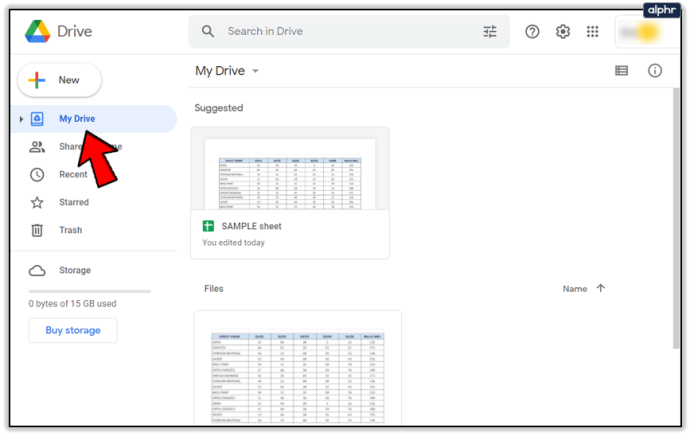
- Feu clic al petit i botó a la cantonada superior dreta
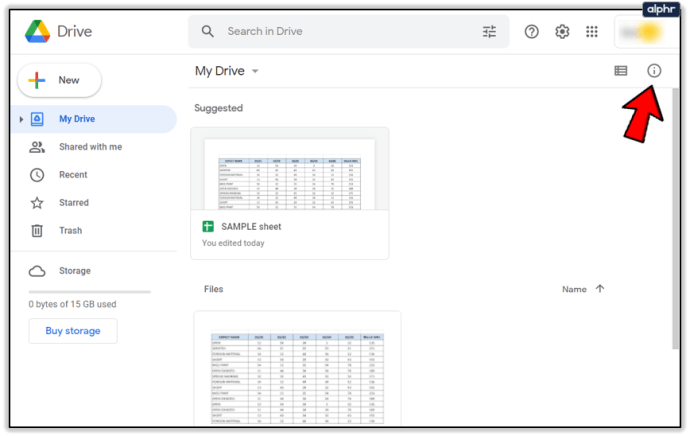
- Ara, feu clic Activitat

- Feu clic a cada fitxer o carpeta individualment o reviseu la barra de desplaçament a la dreta de la pantalla. Això us mostrarà qui ha compartit el vostre document.
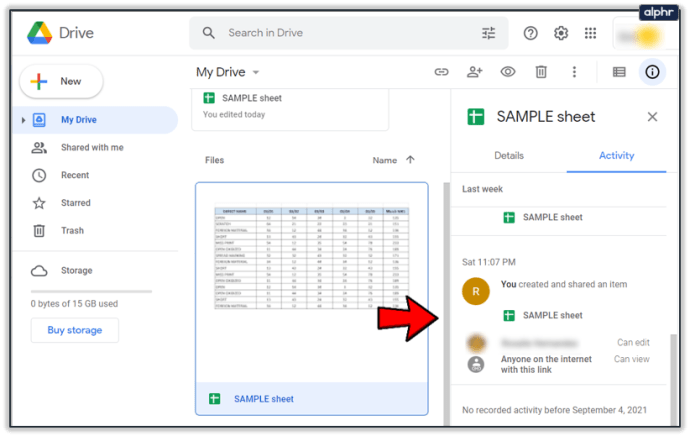
També podeu comprovar des del document seleccionant Compartir. Els noms de les persones apareixeran a la finestra emergent. Si hi ha diverses persones, seleccioneu un nom i apareixerà la llista de tots els noms.
Pensaments finals
La vostra capacitat per determinar qui ha vist, compartit i editat els vostres documents està limitada si no teniu accés a un compte de G Suite; no obstant això, encara hi ha maneres d'obtenir informació bàsica.
Seguint els passos que s'indiquen en aquesta guia, podreu veure de manera ràpida i senzilla qui ha vist, editat i canviat el vostre document de Google Docs de qualsevol manera. Tens preguntes, experiència o consells relacionats amb veure l'activitat als teus documents de Google? Deixa un comentari a la secció següent.









